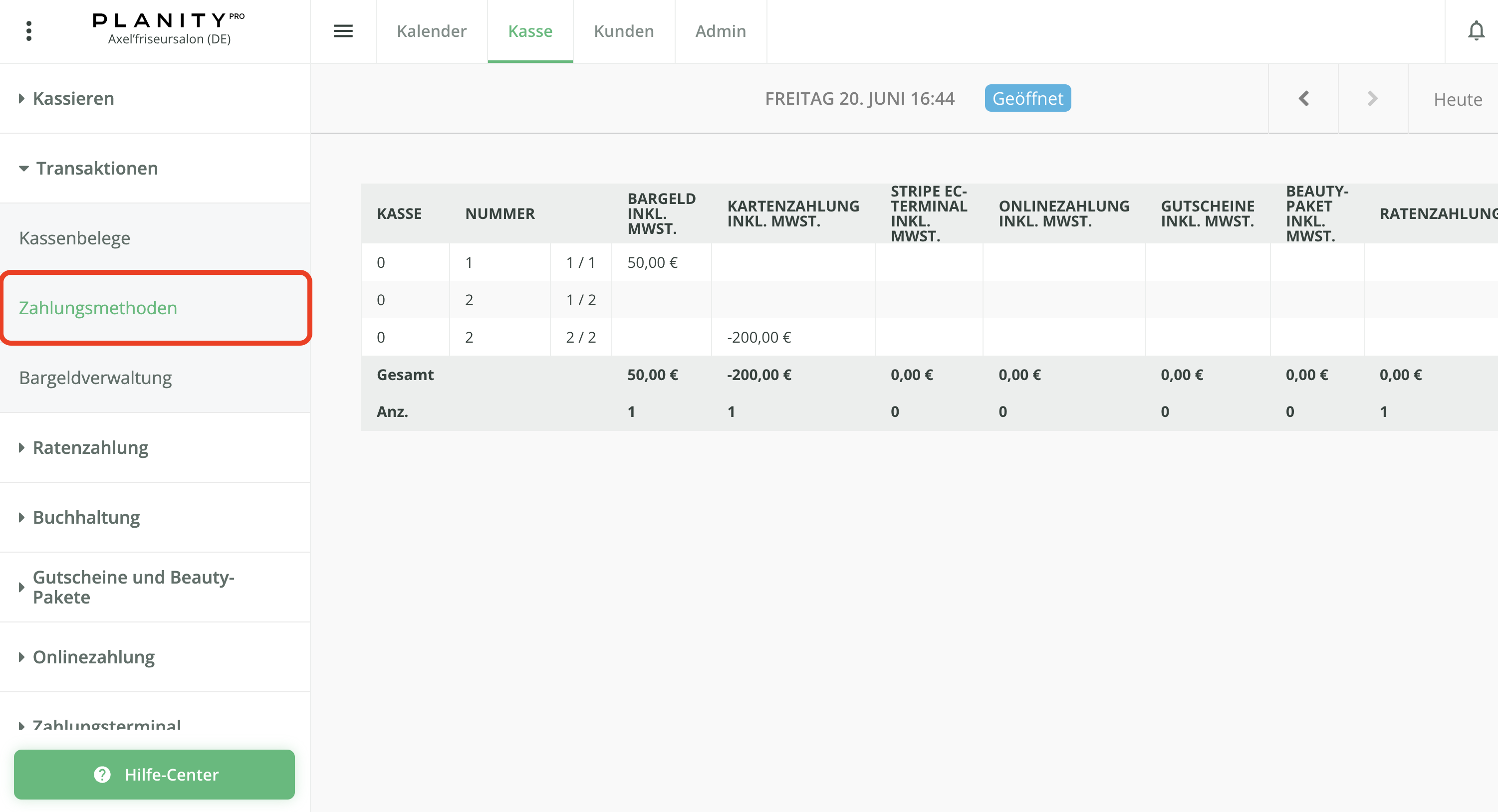Wie kann ich Kassenbelege und Zahlungen einsehen und verwalten?
Um die Arbeitszeiterfassung zu aktivieren, klicken Sie bitte zuerst auf den Reiter „Admin” und dann auf das Menü „Mitarbeit-Management”.
Tutorial
Wie kommt man zu den Abschnitten „Belege“ und „Zahlungen“?
Um auf die Registerkarten „Belege“ und „Zahlungen“ zuzugreifen, gehen Sie wie folgt vor:
- Klicken Sie auf „Kasse“ am oberen Bildschirmrand
- Klicken Sie dann auf „Transaktionen“ auf der linken Seite Ihres Bildschirms
- Klicken Sie auf „Kassenbelege“ oder „Zahlungen“
Wie verwalte ich Kassenbons?
Zur Information: Alle Kassenbons basieren auf Kassensitzungen (die Sie öffnen oder schließen können, lesen Sie hier, wie das geht).
Sobald Sie sich auf der Registerkarte „Kassenbelege“ befinden, können Sie die Details eines Kassenbelegs einsehen, indem Sie auf „Verwalten“ rechts neben jedem Ihrer Kassenbelege (rot umrandet) klicken.
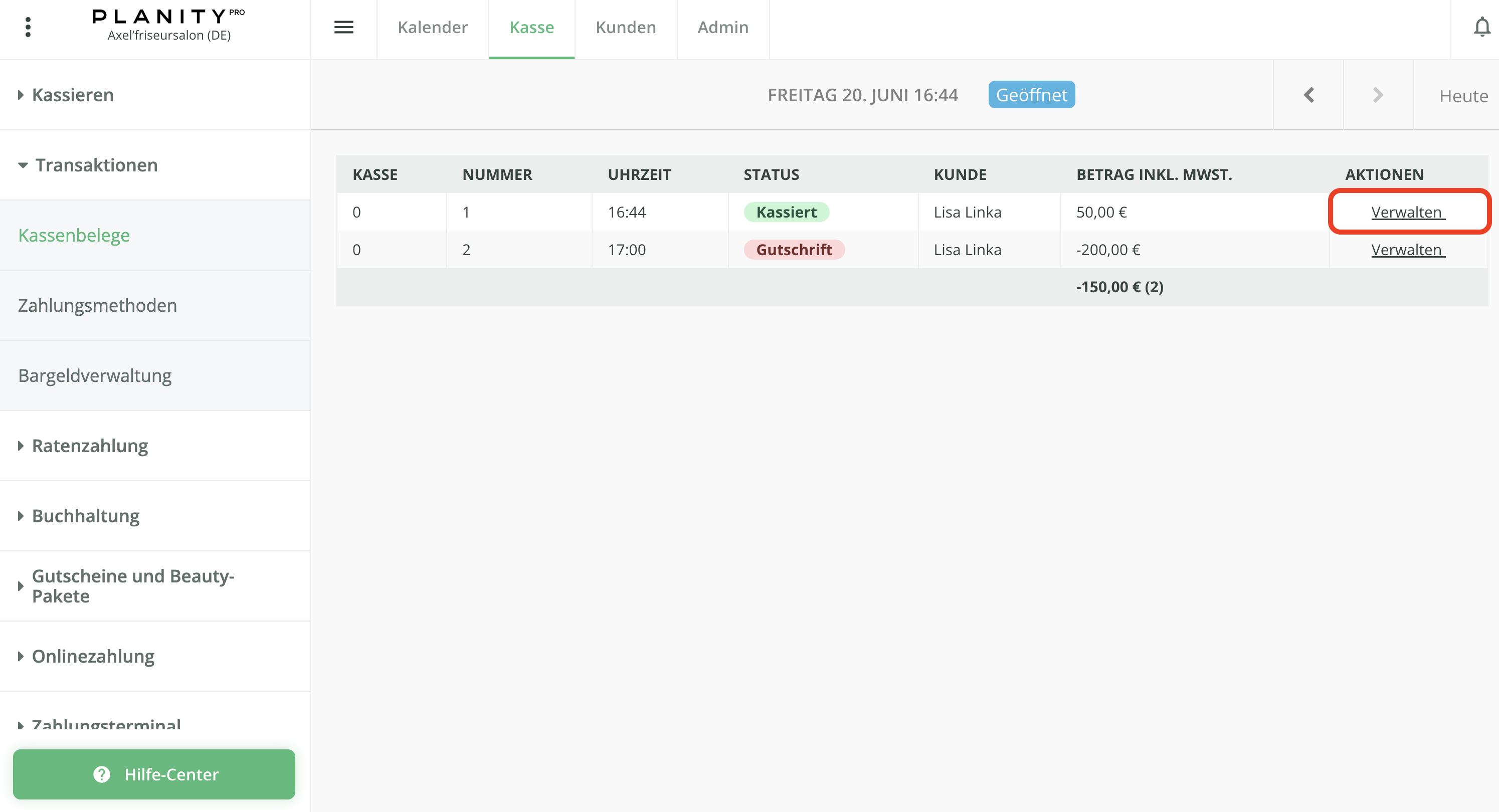
Wenn Sie ein Ticket durch Klicken auf „Verwalten“ geöffnet haben, können Sie über die Schaltflächen am unteren Rand des Ticketfensters „Rückerstattung“ (a) oder „Beleg neu drucken“ (b) auswählen.
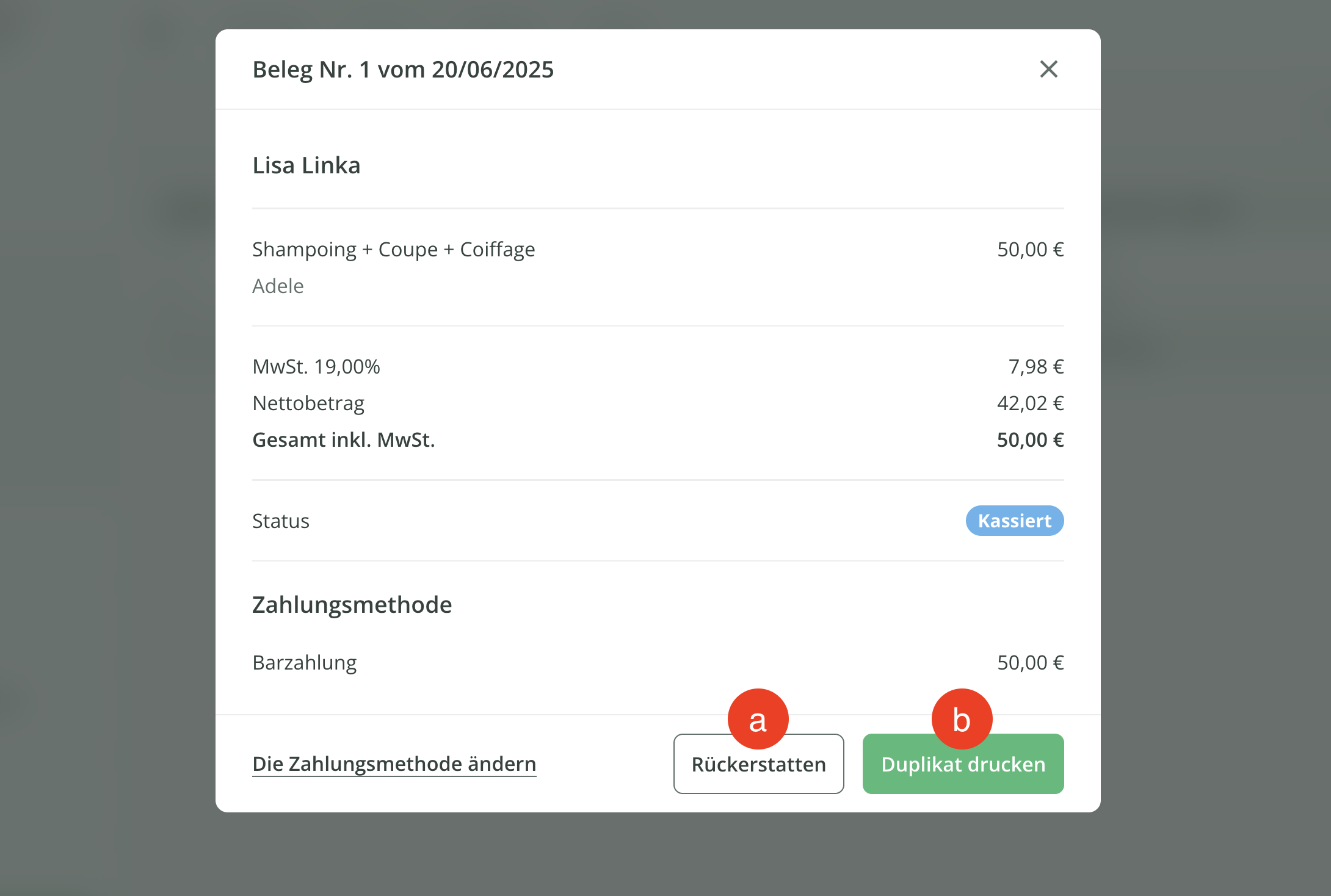
Wie kann ich die getätigten Zahlungen einsehen?
Zur Information: Alle Kassenbons basieren auf Kassensitzungen (die Sie öffnen oder schließen können, lesen Sie hier, wie das geht).
Unter „Zahlungen“ können Sie alle Abrechnungen einsehen, die für eine Sitzung vorgenommen wurden.